Ou procurando uma maneira de monitorar o tráfego do site, as páginas por sessão e até mesmo os dados demográficos do público?
E se você é iniciante ou está começando no mundo do Marketing Digital, usar o Google Analytics em seu site o ajudará a responder a todas as perguntas a seguir.
- Quanto tráfego meu site recebe?
- Qual faixa etária visita meu site?
- Qual país está direcionando mais tráfego para meu site?
- Quais páginas estão direcionando mais tráfego para o meu site?
- Que tipo de tráfego meu site recebe?
- Por quanto tempo os usuários permanecem no meu site?
- Onde meus visitantes moram?
- Quanto tempo leva para o meu site carregar?
E há muitas outras perguntas que você pode responder facilmente usando o Google Analytics em seu site WordPress. As respostas a essas perguntas ajudarão você a melhorar sua estratégia de marketing e aumentar suas vendas online.
Os relatórios do Google Analytics também permitem que você conheça as fontes de tráfego do seu site , o que ajuda a identificar os meios certos para investir, como Social, Orgânico ou Referência.
E se eu não tiver um site e quiser aprender Google Analytics?
O Google Analytics é uma ferramenta poderosa para iniciantes e profissionais. Mesmo que você não tenha um site ou aplicativo, você pode aprender e usar a plataforma Analytics com uma conta de demonstração do Google Analytics.
A conta de demonstração do Google Analytics é uma conta totalmente funcional configurada em uma loja de mercadorias do Google. O uso da conta de demonstração é gratuito para todos e contém dados comerciais reais que ajudam vocêexperimentar com váriosRecursos do Google Analytics.
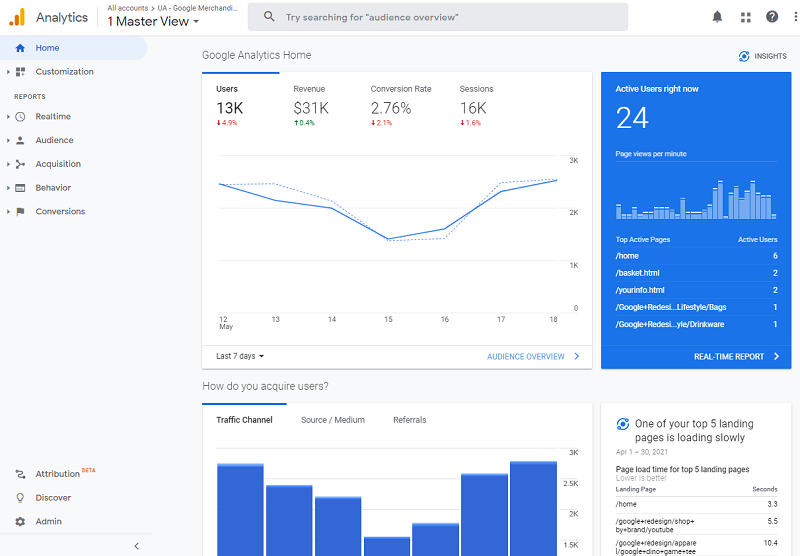
Com o lançamento do Google Analytics 4 atualizado , você também pode acessar a mesma conta em uma visualização do GA4 com recursos avançados, como Smarter Insights, Customer-Centric Data Measurement e muito mais.
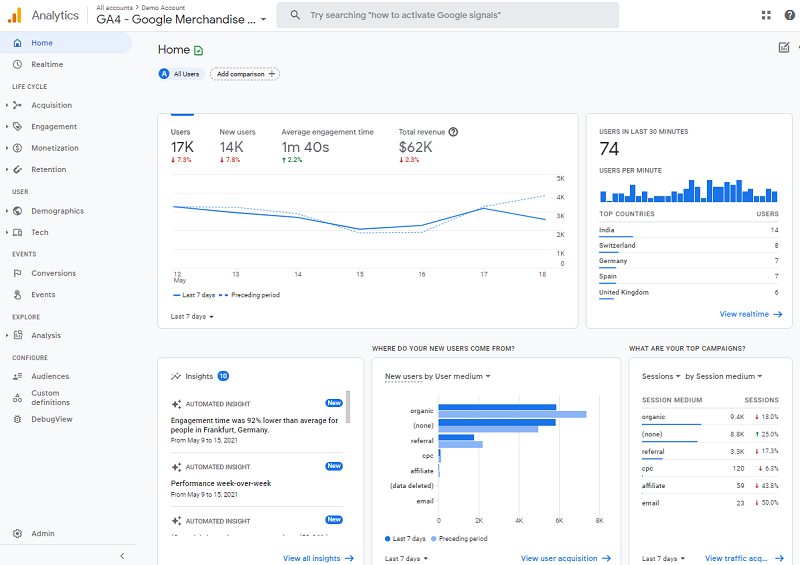
Como acessar a conta de demonstração do Google Analytics
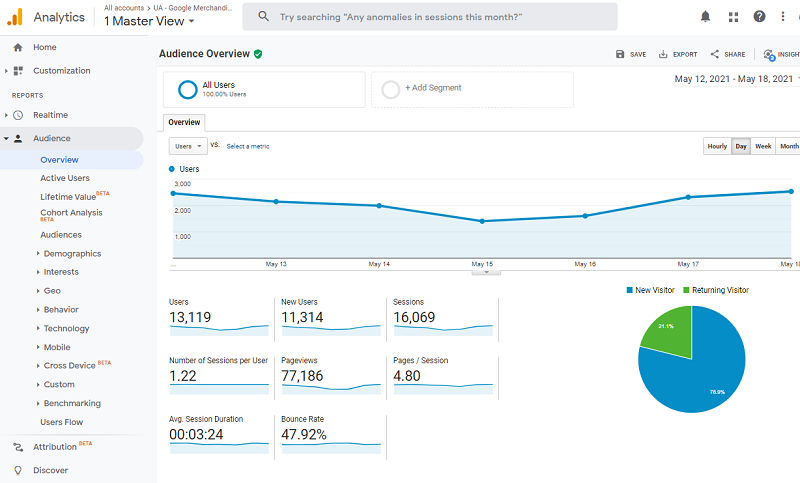
Para acessar a conta de demonstração, siga as etapas abaixo:
- Clique neste link para acessar a página da conta demo
- Se você já possui uma conta do Google, será direcionado instantaneamente para a página seguinte.
- Se você não tiver uma conta do Google, será solicitado a acessar a página de login, onde poderá criar um novo ID ou fazer login com um existente para acessar a conta de demonstração do GA.
Como configurar o Google Analytics em seu site em 2022
Depois de conhecer os benefícios de conhecer o tráfego do site, você pode tomar decisões apoiadas por dados e insights.
Para aproveitar o poder do Google Analytics, você precisa criar uma conta do Google Analytics para o seu site WordPress, Shopify ou até mesmo no site do seu cliente.
Para configurar o Google Analytics, usaremos o método Google Tag Manager, pois ele vem com tags integradas, facilidade de uso e muito mais.
Para adicionar o Google Analytics a um site WordPress inserindo o código manualmente, você pode seguir nosso guia detalhado.
Para configurar o Google Analytics, basta seguir os passos abaixo:
- Inscreva-se e configure o Gerenciador de tags do Google em seu site
- Crie uma conta do Google Analytics
- Configure uma tag do Google Analytics no Gerenciador de tags
- Configurar metas no Google Analytics
- Vincule o Google Analytics ao Google Search Console para relatórios aprimorados
*Observação: Para configurar uma conta no Google Analytics ou Tag Manager, você precisará fazer login ou criar uma conta do Google .
Então vamos começar..
Etapa 1: inscreva-se e configure o Gerenciador de tags do Google em seu site
Google Tag Manager (GTM) é um software gratuito que ajuda na instalação de diferentes tipos de tags em seu site WordPress. Inclui código de remarketing do Google Ads, código de acompanhamento de conversões do Google Ads, código de acompanhamento do Google Analytics e muito mais.
Usar o Gerenciador de tags do Google para instalar o Google Analytics em seu site WordPress é um método amigável para iniciantes e não requer a ajuda de um desenvolvedor.
Para se inscrever no GTM , acesse https://tagmanager.google.com e faça login na sua conta do Google. Depois de fazer login, você será direcionado para a página a seguir, onde poderá clicar em Criar conta para configurar o GTM para o Google Analytics.
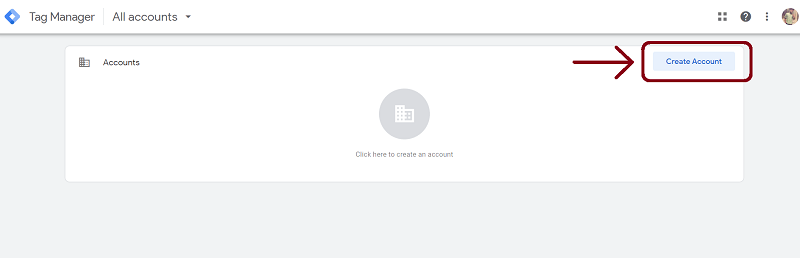
Quando estiver na seção Adicionar uma nova conta, preencha as informações a seguir de acordo.
- Nome da conta: deve ser o nome do seu site ou empresa
- País: Escolha o seu país na lista, se o seu país não estiver listado, basta selecionar os Estados Unidos ou qualquer país relevante, pois esta seleção apenas determina quais termos de serviço são mostrados para você.
- Nome do contêiner: deve ser o URL do seu site
- Plataforma de destino: geralmente você selecionará Web para configurar o Gerenciador de tags do Google em seu site. Mas você sempre pode escolher de acordo com sua plataforma.
Agora você pode clicar em Criar, para continuar criando sua conta no GTM. (Certifique-se de concordar com os termos de serviço na janela que aparece).
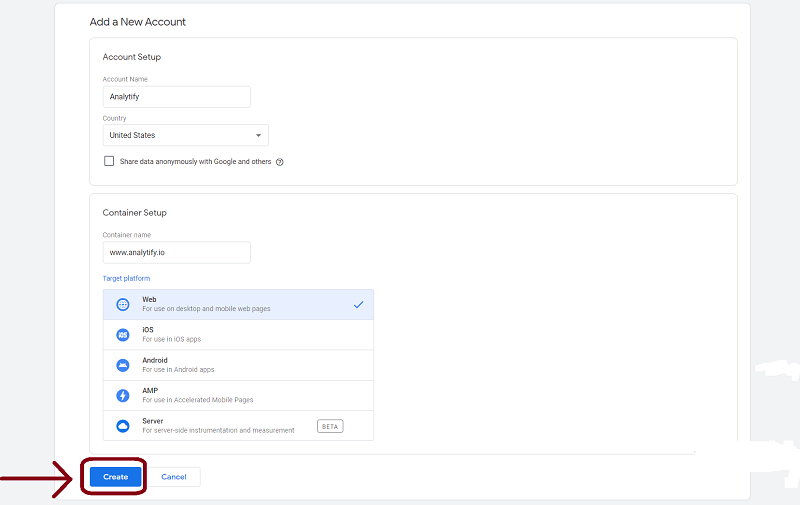
Para instalar o Gerenciador de tags do Google em seu site WordPress, você precisa copiar a tag <head> e colá-la no arquivo Theme Header , disponível nos Theme Files, conforme mostrado abaixo.
*Observação: não é importante colar o código em todas as páginas do site, pois você o colará no cabeçalho, que já faz parte de todas as páginas do site.
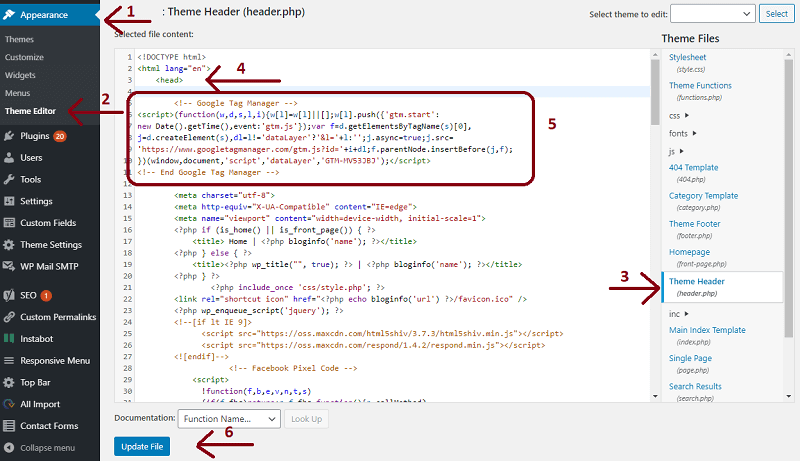
Da mesma forma, copie e cole o outro script logo após a tag <body> começar em seu site, conforme mostrado abaixo:
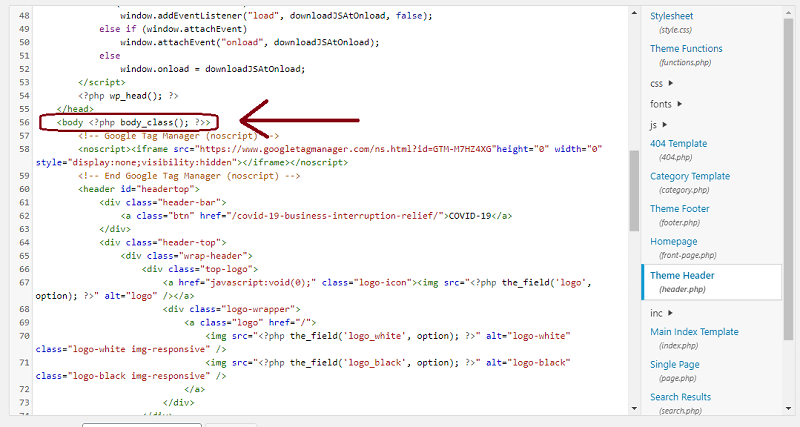
Assim que você colar os dois scripts nas tags <head> e <body> , clique no botão Atualizar arquivo para salvar as alterações feitas.
Agora você está pronto para usar o Google Tag Manager para instalar o Google Analytics.
Etapa 2: crie uma conta do Google Analytics
A inscrição no Google Analytics é gratuita para todos. Você pode acessar https://analytics.google.com/ para criar uma conta gratuitamente.
Você pode seguir nosso guia aqui , para criar uma conta do Google Analytics. Certifique-se de seguir apenas até a Etapa 3 e copie o ID de rastreamento para uso posterior.
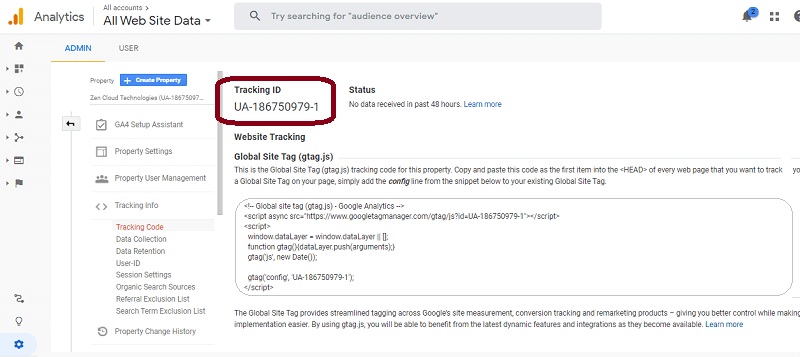
Etapa 3 Configure uma tag do Google Analytics no Gerenciador de tags
Configurar o gatilho e uma tag é a etapa mais importante da instalação do Google Analytics por meio do Gerenciador de tags do Google.
Explicamos aqui como criar uma tag para a propriedade universal do Google Analytics , passo a passo. Seguindo essas etapas, você poderá finalizar a instalação do Google Analytics em seu site WordPress, mas há mais no Analytics e isso é Definição de metas .
Etapa 4 Configurar metas no Google Analytics
Cada site ou empresa tem seus próprios indicadores-chave de desempenho, portanto, é ideal defini-los no Google Analytics usando metas.
Você pode configurar facilmente metas como metas de duração, metas de evento que incluem cliques de botão, downloads e muito mais.
Para definir Metas nos relatórios do Google Analytics, vá até a guia Admin , localizada no canto inferior esquerdo do painel do Google Analytics.
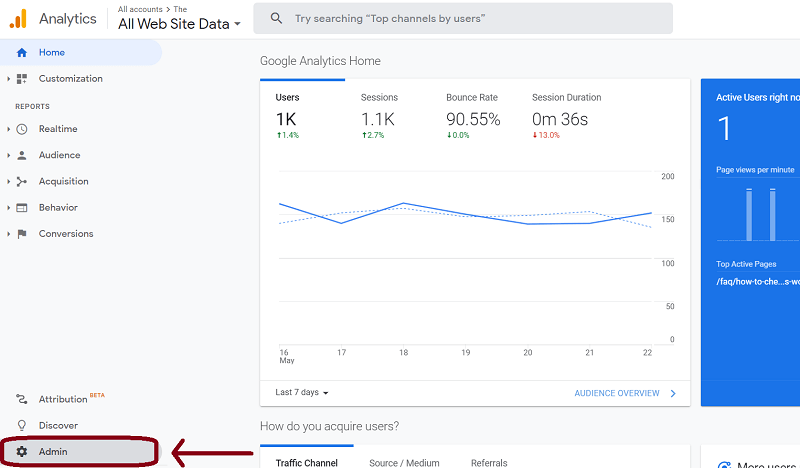
Na próxima janela que aparece, você pode encontrar as Metas, listadas na coluna Exibir . A hierarquia do Google Analytics inclui Conta, Propriedade e Vista, que são explicadas abaixo.
Agora clique no botão laranja que diz “+Nova meta”. Na configuração da meta, você terá muitos modelos pré-preenchidos para escolher com base em sua necessidade.
Neste exemplo, iremos com Fale conosco, mencionado em Consulta como nosso objetivo.
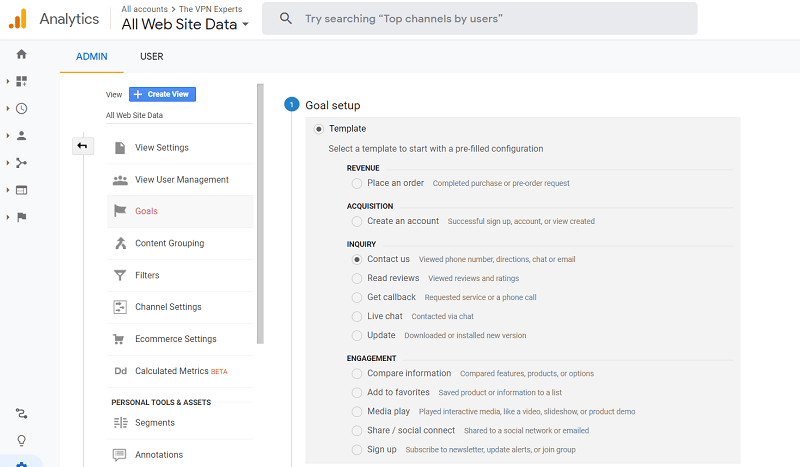
Depois de selecionar Entre em contato conosco como sua meta, você verá que a descrição da meta já está preenchida. Mas se você selecionou personalizado como sua configuração de meta, terá que preencher os detalhes relevantes na seção Descrição da meta.
Os detalhes da meta são a parte mais importante da definição de metas no Google Analytics. No campo Destino, você precisará inserir a URL da página quando uma meta for alcançada. Por exemplo, uma página de agradecimento quando uma compra é concluída, portanto, um URL como www.example.com/orders/thank-you/ seria inserido no campo Destino.
No nosso caso, estamos criando uma meta Fale conosco, portanto a conclusão da nossa meta é considerada quando esta URL https://analytify.io/support/thank-you/ é exibida ao usuário. Portanto, preenchemos apenas o slug da URL e deixamos o domínio no destino da meta.
O valor pode ser deixado desabilitado se você não tiver um valor definido para sua conversão. Isso geralmente é útil quando você tem uma loja de comércio eletrônico e está rastreando o valor do pedido de compra.
A ativação do funil é importante, pois ajuda a rastrear o número de usuários que passam por cada etapa do nosso processo de marketing. Nesse caso, precisamos identificar se os visitantes do nosso site estão achando fácil preencher nosso formulário de contato ou não , portanto, colocamos nossa página de contato no campo Tela/Página, ou seja, /suporte/ e atribuímos um nome a ele que é Fale Conosco.
E, finalmente, clique em salvar para garantir que as alterações feitas sejam publicadas.
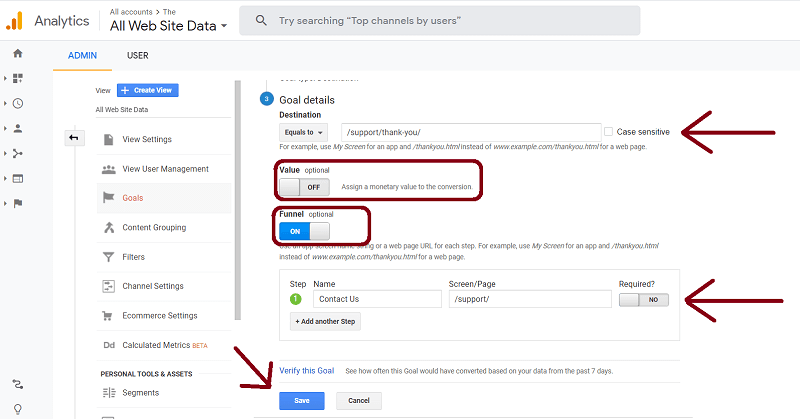
Etapa 5: vincular o Google Analytics ao Google Search Console para relatórios aprimorados
O Google Analytics fornece dados no nível da página, enquanto o Google Search Console fornece dados orgânicos, incluindo palavras-chave, classificações e muito mais. Ao integrar o Google Analytics com o Google Search Console, você obtém acesso às métricas de comportamento de cada página de destino. Isso inclui impressões, cliques, CTR e dados de posição média junto com os dados de Aquisição normais que incluem sessões, novos usuários e a porcentagem de novos usuários.
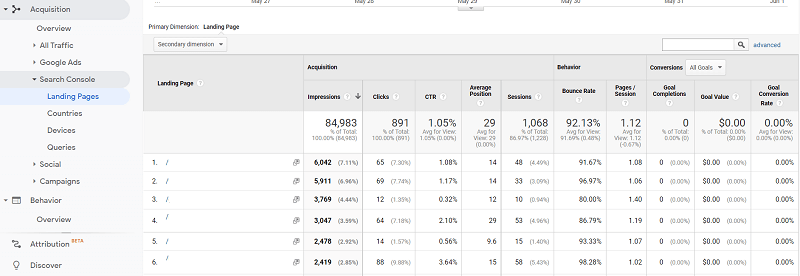
Para vincular o Google Search Console ao Google Analytics, siga as etapas abaixo:
- Crie uma conta no Search Console e, se você já possui um site verificado no GSC, pode passar para a próxima etapa.
- Na sua conta do Google Analytics, vá até a guia Aquisição, no menu à esquerda.
- Em seguida, clique na guia Console de pesquisa e, em seguida, clique em páginas de destino.
- Na nova exibição, clique em configurar relatórios de dados do Search Console.
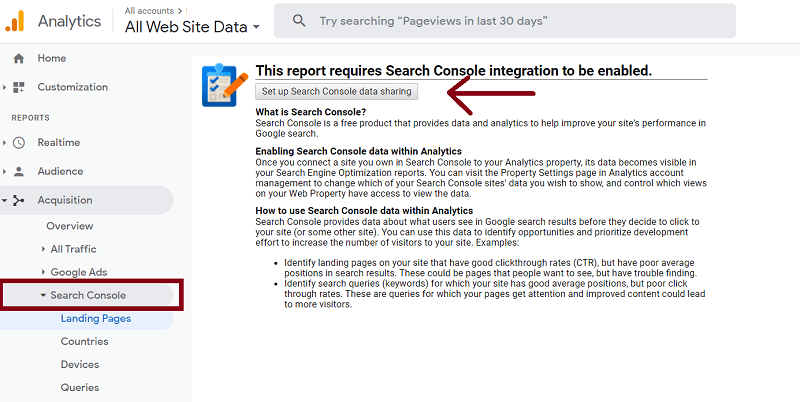
- Agora você será redirecionado para as configurações da propriedade, onde precisará rolar para baixo e clicar em Ajustar Search Console
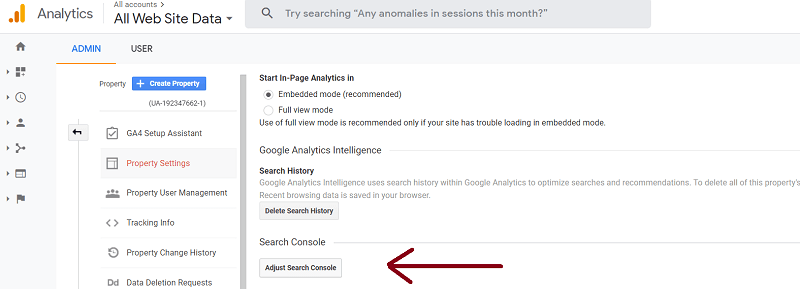
- Na nova janela, clique em Adicionar (não é um botão, mas um link).
- Selecione a conta GSC associada à sua propriedade do Google Analytics e clique em Associar na etapa final.
Agora você pode visualizar facilmente os dados do console de pesquisa em análises, visualizando o relatório Aquisição e indo para a guia Console de pesquisa. Semelhante à integração do Search Console com o Analytics, você também pode vincular sua conta do Google Ads à sua conta do Google Analytics para aproveitar o poder dos dados integrados.
Como navegar pelo painel do Google Analytics
O Google Analytics possui uma infinidade de informações para tomar decisões rápidas. Mas se você não estiver acostumado a usar o painel do Google Analytics, todos os seus esforços serão em vão.
Mas antes de compartilharmos nossas ideias sobre como usar o Google Analytics como iniciante, vamos nos aprofundar nos fundamentos do painel do Google Analytics.
Hierarquia do Google Analytics
- Conta do Google Analytics
- Propriedade do Google Analytics
- Visualizações do Google Analytics
Conta do Google Analytics
Uma conta do Google Analytics é o ponto de acesso a partir do qual você pode acessar o painel do Google Analytics. Uma conta permitirá que você verifique ou adicione diferentes propriedades/sites/aplicativos e visualize as análises de sua propriedade.
Para configurar vários Google Analytics, você deve ter em mente os seguintes pontos .
- Cada conta do Google Analytics pode ter até 100 propriedades
- Cada propriedade tem até 25 visualizações
Propriedade do Google Analytics
A propriedade do Google Analytics é um site ou aplicativo móvel que você deseja adicionar a uma conta do Google Analytics para rastrear o tráfego do site. Cada propriedade possui um ID de rastreamento exclusivo e você pode criar até 100 propriedades em uma única conta.
Visualizações do Google Analytics
O Google Analytics View é uma porta de entrada para relatórios de propriedade no Analytics. Ele permite adicionar filtros, para que você tenha os controles para incluir ou excluir dados de uma exibição.
Por padrão, a primeira Visualização possui dados não filtrados e o usuário pode acessar todos os dados. Você pode criar 25 visualizações em uma única propriedade. E como mencionado acima, você pode ter 100 propriedades em uma conta do Google Analytics, o que permite criar 2500 visualizações, o que só pode ser útil se você for muito específico sobre seus dados de desempenho.
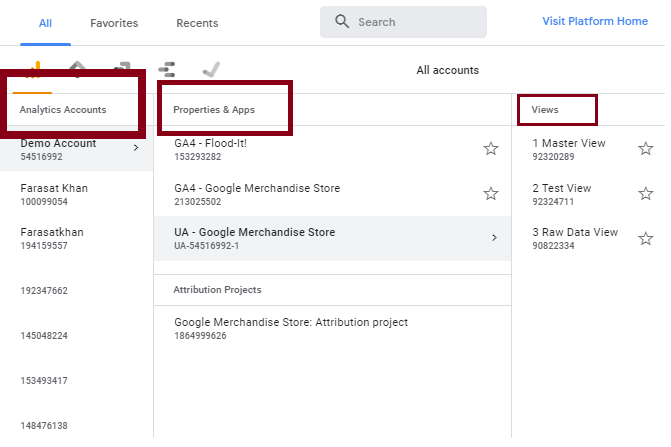
Visão geral dos relatórios do Google Analytics
A visualização padrão do Google Analytics possui 5 relatórios no menu à esquerda. Isso inclui relatórios em tempo real, público, aquisição, comportamento e conversões. Cada um desses relatórios rastreia as principais métricas que são explicadas abaixo:
Taxa de rejeição: A taxa de rejeição é a porcentagem de usuários/visitantes que saem da página sem realizar nenhuma ação em sua página. Pode ser qualquer coisa, desde preencher um formulário, fazer uma compra e clicar em qualquer link ou botão.
Sessão: uma sessão é o número total de interações do usuário com seu site. Um usuário visitando seu site é uma sessão. Enquanto o mesmo usuário que visita várias páginas nessa sessão é chamado de páginas por sessão. Uma sessão pode ser uma página de interações sociais e transações de comércio eletrônico.
Conversão: uma conversão ocorre quando um usuário conclui uma meta desejada em seu site, como se inscrever em seu boletim informativo ou fazer uma compra.
CTR (taxa de cliques): CTR é o número de cliques que sua página da web ou seu anúncio recebe dividido pelo número total de impressões que sua página recebeu. Em termos mais simples, significa a porcentagem de usuários que clicaram em seu site ou em uma frase de chamariz após visualizá-lo.
Exemplo: se o anúncio do seu site tiver 5 cliques e 1.000 impressões, sua taxa de cliques será de 5%.
Cada relatório tem uma finalidade diferente, para ajudá-lo a acompanhar suas metas de marketing e desempenho. Sem mais delongas, vamos começar com como você pode usar os relatórios do Google Analytics para acompanhar o desempenho do seu site.
Relatório em tempo real
O relatório em tempo real no Analytics fornece dados com apenas 10 segundos (conforme nossos testes), portanto, relatórios em tempo real. Este relatório fornece dados à medida que acontecem no seu site ou aplicativo.
Isso é bastante útil quando você acabou de publicar uma campanha, ou para monitorar os efeitos posteriores de uma campanha de mídia social, ou mesmo para acompanhar o efeito imediato de uma alteração que você acabou de fazer em seu site ou aplicativo. Existem vários casos de uso de um relatório em tempo real no Google Analytics.
A guia Visão geral é onde você pode monitorar informações como principais páginas ativas, número total de usuários ativos em seu site, porcentagem de usuários de desktop em comparação com usuários móveis, tráfego social principal e muito mais. Essa visão holística permitirá que você monitore continuamente a atividade à medida que ela acontece.
Este relatório NÃO é curto em dados. Você pode monitorar facilmente dados geográficos na guia Locais , dados de origem de tráfego e conteúdo popular na guia Conteúdo .
A melhor parte dos relatórios em tempo real é que eles também fornecem dados de conversões de meta , o que é muito útil para tomar as medidas necessárias quando ocorre uma conversão. Por exemplo, se você tiver um site de comércio eletrônico e uma meta de compra for concluída, você pode se preparar para a entrega do produto a tempo.
Relatório de público no Google Analytics
O relatório de público é outro relatório padrão presente no Google Analytics. Este relatório simplesmente diz muito sobre os visitantes que chegam ao seu site.
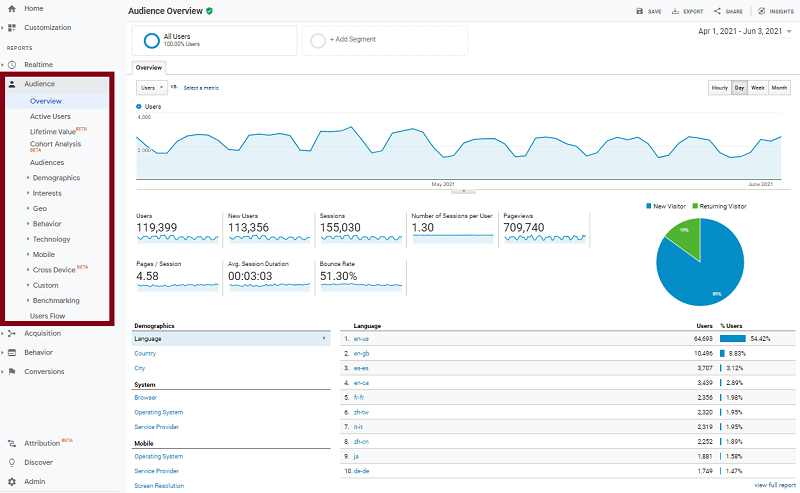
Isso inclui tudo, desde seus interesses, faixa etária, sexo, dados geográficos até o tipo de navegador que está usando e até o nome do dispositivo, como Google Pixel 5, Apple iPhone e outros. O nível de insights que você pode obter com o relatório de audiência do Google Analytics é incrível.
Mas aqui está a parte complicada: você não poderá ver os dados demográficos e de interesses de seus visitantes até ativar a configuração demográfica e de interesses no painel de administração
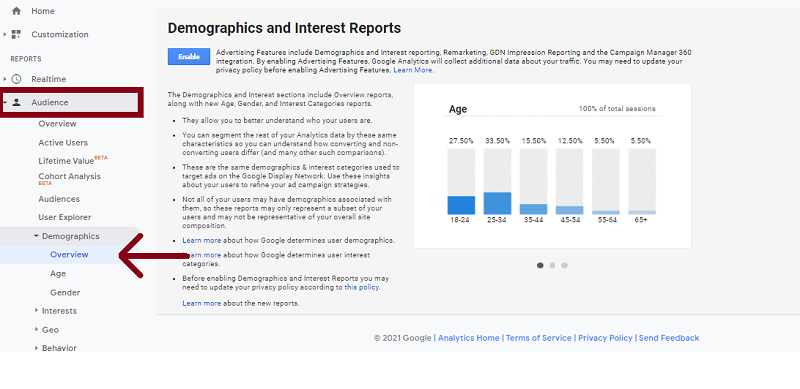
Existem alguns relatórios avançados que são bastante interessantes para os proprietários de sites de comércio eletrônico. Isso inclui Lifetime Value, Cohort Analysis, que estão na fase beta, enquanto escrevo este guia. As métricas rastreadas aqui fornecem valor na tomada de decisões como:
- Qual canal está gerando mais receita por usuário (LTV)
- Analise os usuários adquiridos durante a campanha mais recente
- Descubra a retenção e repita as compras em um período de tempo
E há muito mais possibilidades e benefícios de entender seus dados de análise de coorte e LTV.
Com os dados geográficos do relatório de público do Google Analytics, você pode identificar facilmente os principais locais e os idiomas desses usuários. Com esse conjunto de dados, você pode facilmente criar conteúdo ou segmentar produtos específicos para um local. Isso é bastante útil na criação de campanhas de marketing localizadas.
Todas as dimensões abordadas no relatório de público ajudam na aplicação de segmentos em relatórios posteriores. O objetivo básico da análise de público é ajudá-lo a direcionar leads ou elaborar estratégias de personalização.
Relatório de aquisição do Google Analytics
A definição básica de Aquisição é como você obtém ou obtém o controle de algo. O mesmo se aplica ao relatório de Aquisição do Google Analytics; como você adquire seus usuários.
Há um total de 7 canais no relatório de aquisição que ajudarão a entender como você adquire seus usuários.
- direto
- Pesquisa orgânica
- Social
- Referência
- Pesquisa paga
- Outro
Cada canal conta uma história diferente sobre o seu site. Por exemplo, o tráfego direto mostra que sua marca está ficando popular e seu site é registrado diretamente nos navegadores, ou o relatório de tráfego orgânico mostra que seu site está direcionando tráfego da página de resultados de pesquisa do Google devido a classificações aprimoradas.
Lembra que discutimos a integração do Google Search Console com o Google Analytics acima?
Bem, é aqui que você poderá ver o relatório do Search Console no Google Analytics. Você pode acessá-lo acessando Aquisição > Search Console
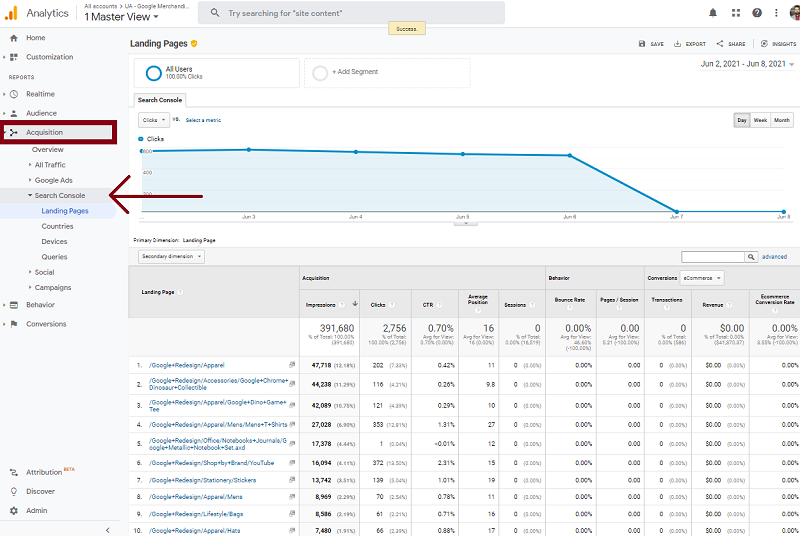
Uma das melhores partes do relatório de aquisição do Google Analytics é que você pode visualizar facilmente qual canal está gerando mais conversões para sua empresa em uma única visualização.
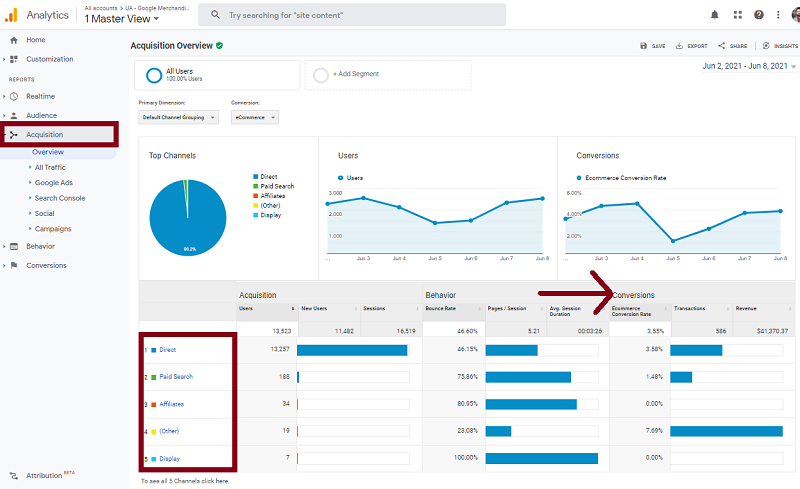
O relatório de campanha é outra parte importante do relatório de Aquisições no Google Analytics. Este relatório pode ajudá-lo a comparar o desempenho de diferentes campanhas. O segmento pago no relatório de campanha mostra as palavras-chave que estão gerando conversões devido aos anúncios. Por outro lado, a guia Palavras-chave orgânicas fornece uma ilustração de seus esforços de SEO que estão ajudando nas conversões e outras métricas do site.
E por fim, dentro do relatório Aquisição, você também pode visualizar o desempenho de diferentes redes sociais. Inclui conversões, nomes de redes sociais, sessões e muito mais. O valor social geral que seu site está gerando em diferentes plataformas sociais fornece uma versão resumida de sua atividade social.
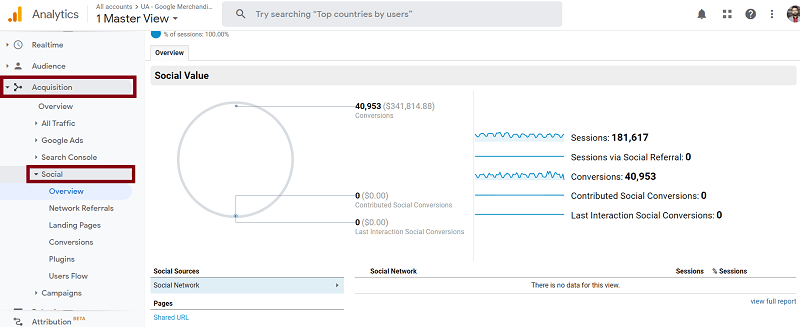
Relatório de comportamento do Google Analytics
O relatório de comportamento do Google Analytics é bastante interessante e revela muito sobre seus visitantes. Em palavras simples, ele informa o que os usuários estão fazendo quando acessam seu site.
A seção de visão geral lhe dará um vislumbre de muitas métricas do site, que incluem o seguinte:
- Visualizações de página
- Visualizações de página exclusivas
- média Tempo na página
- Taxa de rejeição
- % Saída
E no mesmo widget de análise, você pode ver a lista das páginas de melhor desempenho, seus títulos de página e outras informações relevantes que o ajudarão a tomar as decisões de marketing corretas.
Com esses dados detalhados no relatório de comportamento, você pode entender facilmente seus usuários para ajudá-lo a melhorar seu site, aplicativo ou até mesmo negócios SaaS.
O fluxo de comportamento no relatório de comportamento do Google Analytics ajudará você a visualizar como um usuário interage com seu site, página por página. Esta é uma ilustração simples da primeira página que um usuário interage em seu site até a última página que ele visita em seu site.
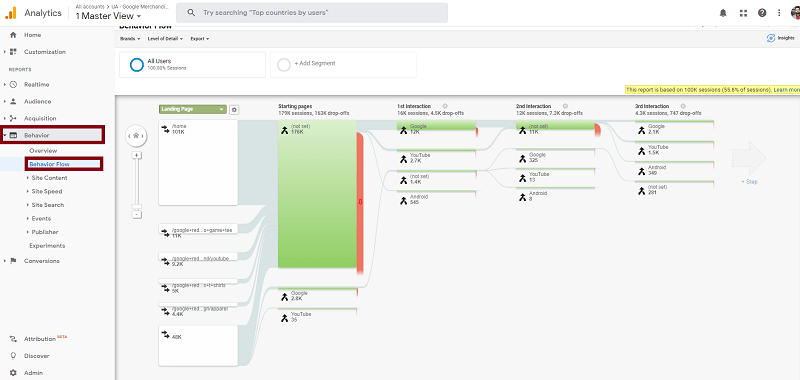
Isso pode ajudá-lo a identificar os gargalos, ou páginas de fricção, de onde os usuários geralmente saem do seu site.
O relatório de análise de conteúdo do site ajudará você a identificar as páginas de melhor desempenho em termos de média. tempo gasto, taxa de rejeição, valor da página (se você atribuiu valor de conversão a ela) e muito mais. Com esse conjunto de dados, você pode melhorar o conteúdo do site de acordo com diferentes métricas no painel do Google Analytics.
A guia de velocidade do site no relatório de comportamento do Google Analytics rastreará avg. tempo de carregamento da página, avg. tempo de carregamento da página em diferentes navegadores e as seguintes métricas:
- média tempo de redirecionamento
- média tempo de pesquisa de domínio (também chamado de pesquisa de DNS)
- média tempo de conexão do servidor
- média tempo de resposta do servidor
- média tempo de download da página
Como o Google dá peso à velocidade da página, esses dados vão te dar muitas informações para identificar de que lado você precisa melhorar o desempenho. Em alguns casos, uma hospedagem está com baixo desempenho, o que, como resultado, mostrará um alto tempo de resposta do servidor, enquanto em alguns casos sua página é muito pesada para baixar, portanto, um alto tempo de download da página.
Existem muitos casos de uso de relatórios de comportamento no Google Analytics, que podem ajudar você a atingir suas metas de marketing.
Relatório de conversões no Google Analytics
Este relatório final é a soma de todas as suas atividades de marketing na receita que sua empresa gerou. Em palavras simples, o relatório de conversão do Google Analytics ajuda você a avaliar sua empresa com base no lucro e na receita que você gerou.
Este é um relatório de resultados e ajudará você a otimizar seu site de acordo com o comportamento do usuário.
O relatório de visão geral fornece muitos insights, incluindo taxa de conversão de meta, taxa de abandono total, compra concluída e até mesmo os URLs dos quais a meta foi concluída.
O relatório de comércio eletrônico na guia Conversões só estará disponível se você configurar a exibição para rastreamento. Isso ajudará você a coletar dados como locais de cobrança, valores de compra, ordens de venda e outros. Ao ativar os relatórios de comércio eletrônico no Google Analytics, você poderá rastrear e analisar suas campanhas de marketing com mais precisão.
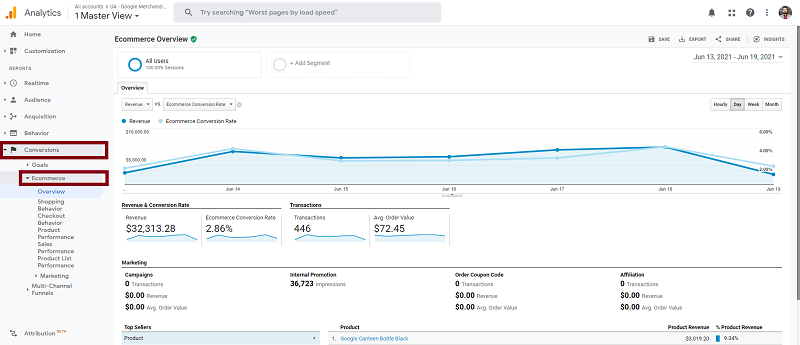
A próxima geração do Google Analytics – Google Analytics 4
Com o avanço da tecnologia, foram feitas grandes melhorias no recém-lançado Google Analytics 4. Antes era conhecido como App + Web e é uma nova forma de propriedade que você pode usar tanto na Web quanto no App ou combinados.
O Google Analytics 4 utiliza o Firebase Analytics no back-end. A tecnologia mais recente também está fazendo uso da inteligência artificial para ajudá-lo a oferecer informações sobre a probabilidade de um usuário fazer uma compra ou desistir nos próximos 7 dias e outras informações.
Você pode integrar facilmente o Google Analytics 4 à propriedade Universal seguindo nossa documentação detalhada, onde mencionamos duas maneiras de conectar sua propriedade GA4 à sua propriedade Universal Analytics.
O relatório geral é bem diferente no GA-4, com uma visão geral mais perspicaz que possui um pequeno widget de insights para melhorar o desempenho.
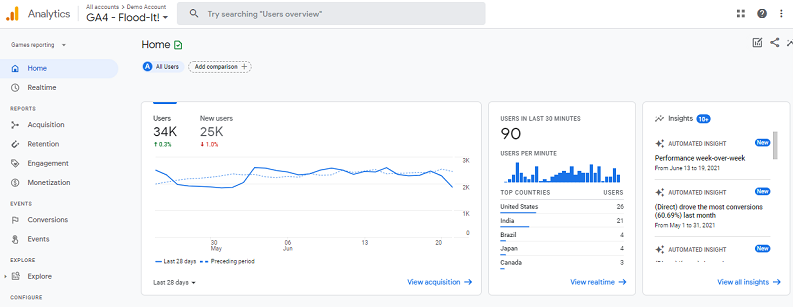
Fora isso, existem mais alguns widgets que podem mostrar rapidamente o desempenho geral do seu site. Inclui o seguinte:
- pulsação do comprador
- Quanto seus usuários estão gastando
- Quanta receita você está gerando
- Qual é o engajamento do seu usuário
- Quão bem você retém seus usuários
- De onde seus usuários estão visitando
Conclusão
O Google Analytics é uma ferramenta muito útil para profissionais de marketing, proprietários de empresas, freelancers, redatores de conteúdo e todos que fazem parte da rede mundial de computadores.
Você pode melhorar facilmente suas estratégias de marketing e SEO analisando os relatórios do Analytics para aumentar o tráfego do seu site. O Google Analytics também é uma ferramenta muito útil para sites de comércio eletrônico e você pode fazer maravilhas pelo seu negócio com o poder dos dados.
Neste guia para iniciantes do Google Analytics, explicamos cada relatório em detalhes, além de como você pode configurar o Google Analytics em seu site. Também falamos sobre como usar o Google Analytics e respondemos às perguntas mais comuns relacionadas ao uso do Analytics.
perguntas frequentes
O que o Google Analytics faz?
O Google Analytics é uma ferramenta de análise da web que o ajudará a rastrear o tráfego do seu site e fornecer relatórios para melhorar sua estratégia de marketing. Com o Google Analytics você tem o poder de impulsionar seu negócio para gerar mais leads.
Você pode usar o Google Analytics em qualquer site?
Sim, você pode usar ou instalar o Google Analytics em qualquer site ou plataforma que inclua WordPress, Shopify, Magento, Weebly, Wix, Drupal, etc.
O Google Analytics é gratuito?
Sim, a ferramenta Google Analytics é totalmente gratuita e você pode usá-la em qualquer site para acompanhar o desempenho do seu site ou aplicativo móvel.
Como funciona o Google Analytics?
Quando você se inscreve no Google Analytics, ele fornece um bloco de código javascript que precisa ser adicionado ao seu site. Sempre que um visitante acessa seu site, o script faz referência a um arquivo no javascript, que passa as informações para o painel do Analytics.
Como encontro meu código de acompanhamento do Google Analytics?
Você pode encontrar seu código de rastreamento do Google Analytics seguindo estas etapas
Faça login na sua conta do Google Analytics
Clique no administrador
Selecione uma conta no menu na coluna da conta do Google Analytics
Selecione uma propriedade no menu na coluna Propriedade do Google Analytics
Na coluna da propriedade clique em Informações de Rastreamento e clique em Código de Rastreamento.
Quais dimensões de fonte de tráfego padrão o Google Analytics relata para cada visitante do site?
Origem e mídia são as duas dimensões que o Google Analytics informa para cada site por padrão. Um exemplo para demonstrar é google/orgânico, aqui o Google é a fonte, enquanto o tráfego orgânico é o meio.
Quais metas estão disponíveis no Google Analytics?
Há uma variedade de metas que você pode criar no Google Analytics. Mas os 4 principais objetivos do Google Analytics são evento, destino, duração e páginas por sessão. Cada meta ajuda você a identificar diferentes métricas de desempenho do seu site.
O que permite atribuir um valor a uma meta do Google Analytics?
Atribuir um valor a uma meta permite que você veja com que frequência os usuários concluem ações específicas e qual o valor que isso oferece ao seu negócio. Por exemplo, você pode atribuir um valor monetário à conversão. Isso o ajudará a coletar dados sobre o valor geral da conversão em um dia, mês ou ano.
O Google Analytics não pode coletar dados de quais sistemas por padrão?
O Google Analytics não pode coletar bancos de dados de inventário off-line por padrão e isso precisa ser importado manualmente. Você pode usar o recurso de importação de dados no Google Analytics para fazer upload de dados de fontes externas e combiná-los com os dados do Analytics.